O Botão Q – O Que Todo Fotógrafo Com Uma Canon DSLR Precisa Saber

Muito em breve estarei lançando uma super novidade! E por conta desta novidade, tenho passado muito tempo nos últimos meses entre câmeras e lentes de várias marcas e modelos. Tive a oportunidade de testar muita coisa entre modelos de níveis diferentes e perceber alguns detalhes que às vezes pode passar desapercebido quando estamos iniciando na fotografia, e hoje quero compartilhar com você um desses detalhes! E se você é usuário Nikon também tem suas facilidades e logo logo, farei um artigo para você também!
Bom, as câmeras tem ficado cada vez mais complexas, por mais que os fabricantes queiram facilitar a forma de fotografar, cada vez mais aparecem botões…

Painel superior Canon 60D
Menus…
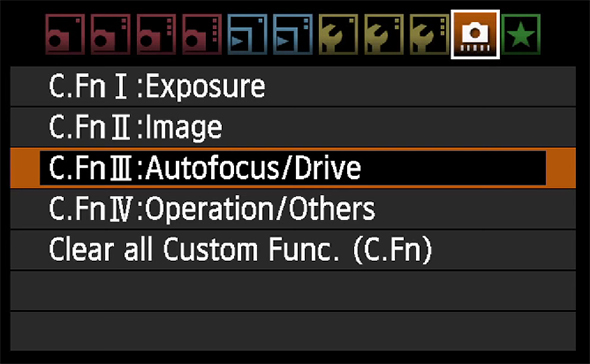
Menu Canon 60D
E mais sub menus para outros botões…
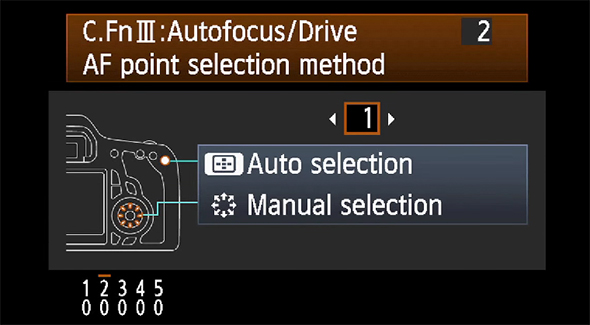
Funções personalizadas Canon 60D
Muitas vezes temos dificuldade de lembrar o que todos eles fazem e até mesmo por onde começar? Bem, a Canon forneceu um botão secreto para você usar que permite acessar todas as funções mais importantes de sua complexa câmera fotográfica. Perfeito, onde está este botão secreto? Está bem atrás de sua câmera marcado coma letra Q. Não é realmente um segredo, ele é apenas pouco utilizado.
O Botão Q

Botão Q – Quick Control (Controle Rápido) – Canon 60D
Painel de Acesso Rápido do Botão Q
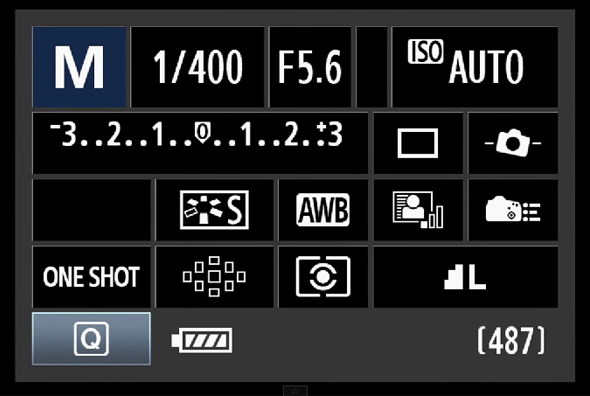
Visualização do Painel de acesso rápido – Canon 60D
O que significa o Q? Quick (rapidez), conhecido também como “Quick Control Button” ou em português, “Botão de Controle Rápido”. Sim, a câmera que estou utilizando para fazer este artigo está em inglês, e bem verdade que eu só percebi isso quando já estava com as imagens todas prontas, mas não se preocupe porque as funções são as mesmas e como falarei de TODAS, você não terá nenhum problema em entender, ok?
O botão Q torna a navegação rápida. Usar o botão Q fornece a você acesso a todas as principais funções que você mais precisa para fazer uma foto. Vamos ver as funções para que você perceber como é fácil usar a sua câmera. Pegue a sua Canon e vamos testá-la.
Como usar o Botão Q
Então mãos à obra! Aperte o botão Q enquanto observa a tela de LCD atrás de sua câmera. Como você pode ver, isso destaca uma de suas configurações atuais. Dependendo do modelo de sua Canon, esse destaque pode acender a seleção atual com uma cor azul/verde ou pode destacar com uma caixa laranja.
A seguir, você pode passear pelas suas configurações usando os botões direcionais localizados perto de seu botão SET. Nestes exemplos eu acessei a Velocidade apertando a seta à direita:
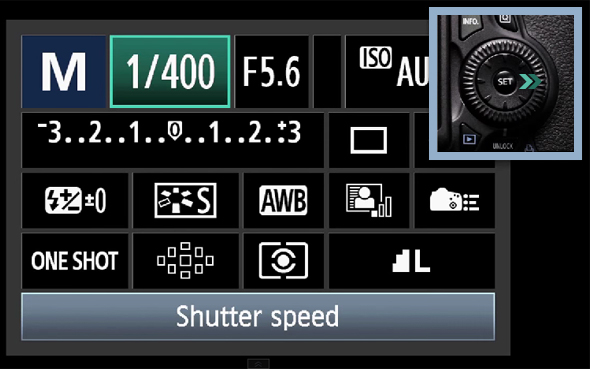
Painel de Acesso Rápido do Botão Q – Velocidade
Exposição de Compensação com a seta para baixo:
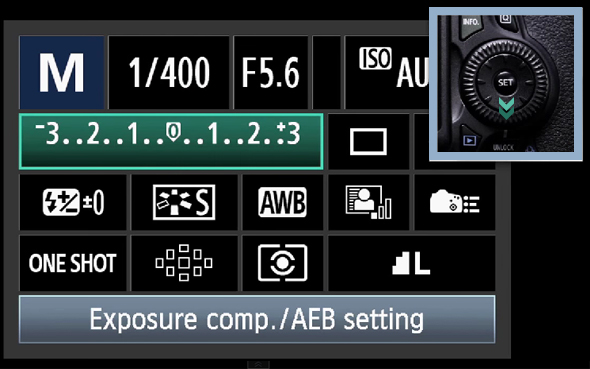
Painel de Acesso Rápido do Botão Q – Compensação de Exposição
E com mais dois movimentos, à direita e à cima, volto pra primeira linha para acessar as configurações de ISO.
A Canon também facilita as coisas ao providenciar uma descrição de cada opção no final da tela de LCD enquanto você mexe nas configurações. No início, será mais benéfico utilizar a segunda opção, para que você se familiarize com as configurações que estão disponíveis, e com o que os símbolos significam. Assim que você entender isso, usar a opção para mexer nas configurações será mais fácil.
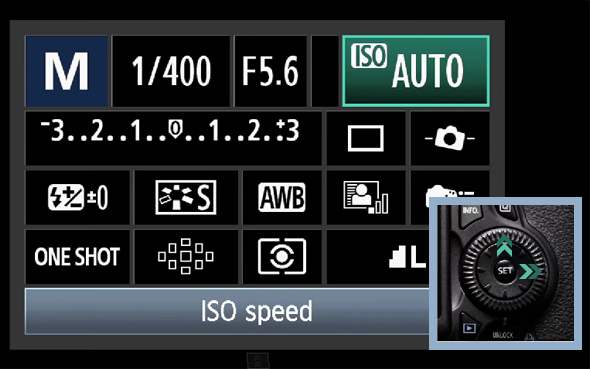
Painel de Acesso Rápido do Botão Q – ISO
Continuando, simplesmente escolha a configuração que você quer mudar e então você terá algumas opções.
A primeira, e a mais fácil, é rolar o botão de suas configurações quando ele estiver destacado. Isto irá mostrar as suas opções para esta configuração em particular. A sua segunda escolha é apertar o botão SET quando uma configuração estiver selecionada.

Botão “SET” para seleção de opções – Canon 60D
Isto o levará para uma tela mais detalhada, mostrando todas as suas opções para essa configuração.

Opções de ISO – Painel de Acesso Rápido do Botão Q
Depois é só girar o seletor para navegar entre os valores e em seguida aperte o botão SET para selecionar o valor escolhido:
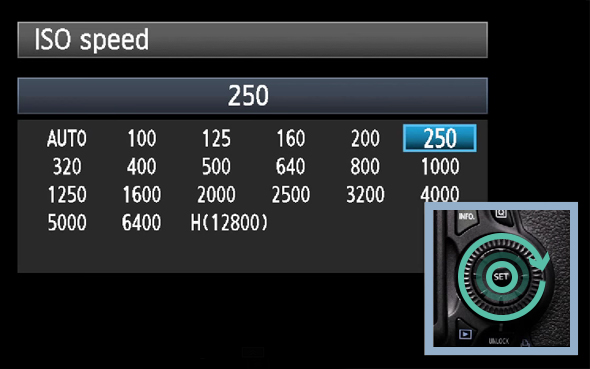
Selecionando o Valor de ISO – Painel de Acesso Rápido do Botão Q
E este é o resultado:
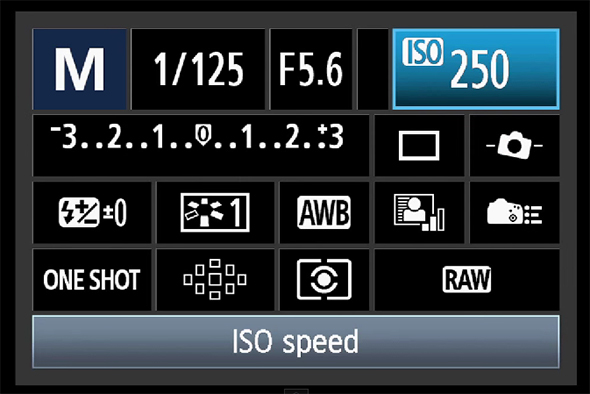
Valor de ISO selecionado – Painel de Acesso Rápido do Botão Q
Para um iniciante, pode ser muito útil usar a tela de LCD e o botão Q para ver tudo sobre a exposição e as configurações bem na sua frente. Quando você aperta o botão do obturador até a metade, a leitura da exposição atual será mostrada no fotômetro de seu painel. Isto facilita para você ajustar suas configurações enquanto vê como cada elemento de exposição (abertura, velocidade e ISO) estão afetando o fotômetro. Mas fique atento, a Canon 60D é uma câmera semiprofissional, por isso possui o painel superior para a leitura do fotômetro e de várias outras configurações que também são acessadas pelo Botão Q. As câmeras profissionais também possuem esse painel, mas as câmeras de entrada como a 3ti, 5ti, por exemplo, será necessário olhar o fotômetro através do visor ótico (Viewfinder).

Fotômetro Painel Superior – Canon 60D
Agora vamos ver uma a uma, as configurações que podem ser ajustadas em segundos através do Botão Q!
Ajustes do Botão Q
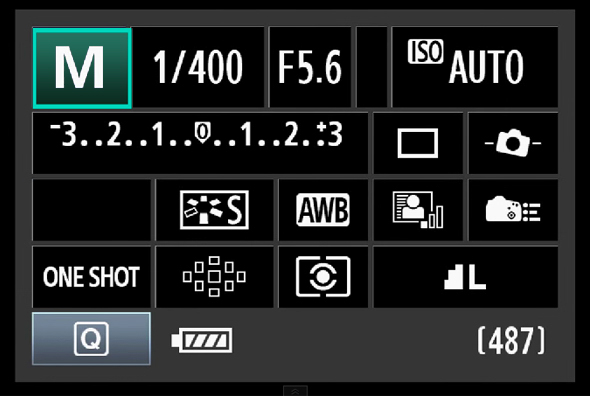
Painel de Acesso Rápido do Botão Q – Modo Manual
A primeira configuração em destaque é o modo de disparo OU modos de cena, lembrando que neste caso, ele não é selecionado por este painel, ele só está mostrando QUAL modo de disparo está configurado no seu seletor de modos de cena que é este aqui:

Seletor de Modos de Cena – Canon 60D
E no caso da 60D as opções são as seguintes começando pelo “C” que é de configurações personalizadas, B (“Bulb”), M (Exposição manual), Av (Prioridade de abertura AE), Tv (Prioridade de obturador AE), P (Programa AE – Exposição Automática), Auto, Flash Off, C (Criativo Auto), Retrato, Paisagem, Esporte, Retrato Noturno e Gravação de filme. Você pode aproveitar o meu artigo “Modos de cena, use a seu favor!” para aprender um pouco mais sobre esses modos de cena 😉
A segunda configuração e a primeira que você poderá ajustar através do Botão Q é o da Velocidade do Obturador, e mostra em quantas frações de segundos o seu obturador abre e fecha para a entrada da luz, neste caso é de 1 segundo dividido por 400! Rápido não?
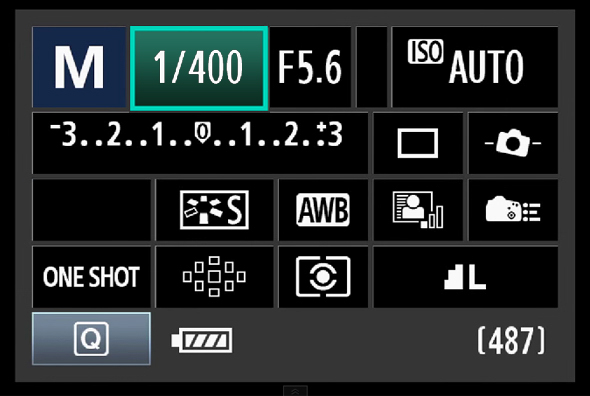
Painel de Acesso Rápido do Botão Q – Velocidade
A próxima é a importantíssima abertura e dependendo do painel que você esteja olhando, ou até mesmo do modelo ou marca da sua câmera, ela poderá estar representada como abaixo (F5.6), ou f/5.6 ou ainda simplesmente 5.6.
A abertura do diafragma (que é a abertura física da sua lente), é responsável pela quantidade de luz que entra no seu sensor, e quanto menor este número como f/3.5, por exemplo, que é uma abertura muito comum nas lentes dos kits atualmente vendidos aqui no Brasil, mais luz você terá na sua foto, consequentemente, quanto maior esse número, como f/22, menos luz você terá.
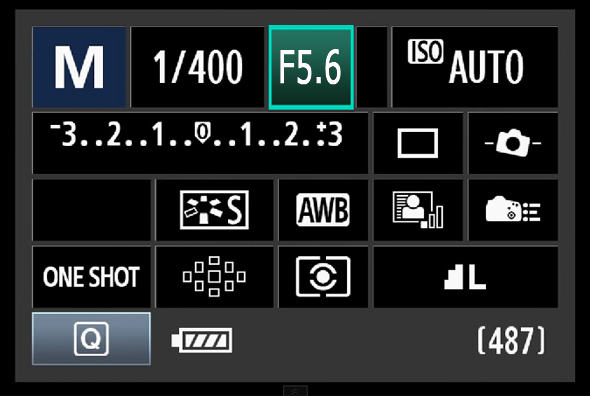
Painel de Acesso Rápido do Botão Q – Abertura
Continuamos e chagamos ao ISO! Como você deve lembrar, ele é o responsável pela sensibilidade do nosso sensor em relação à luz. Quanto maior o ISO, mais sensível o sensor fica e mais luz você terá na sua foto, quanto menor esse número, menos sensibilidade e menos diferença nesta claridade você terá na sua foto.
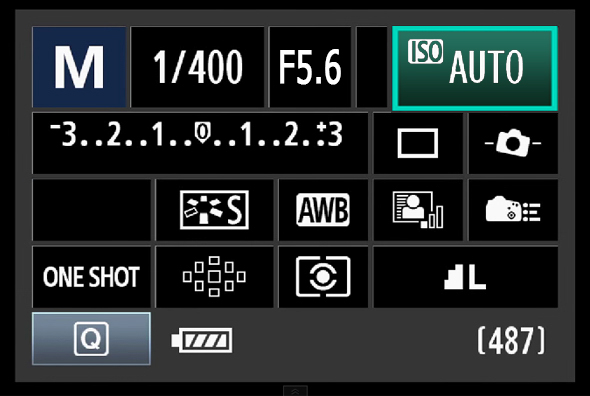
Painel de Acesso Rápido do Botão Q – ISO
Com esses três parâmetros nós fechamos os principais, universais e mais importantes parâmetros da fotografia, e você pode estudar mais com o meu ebook sobre fotometria.
Nossa próxima configuração é a Compensação de Exposição!
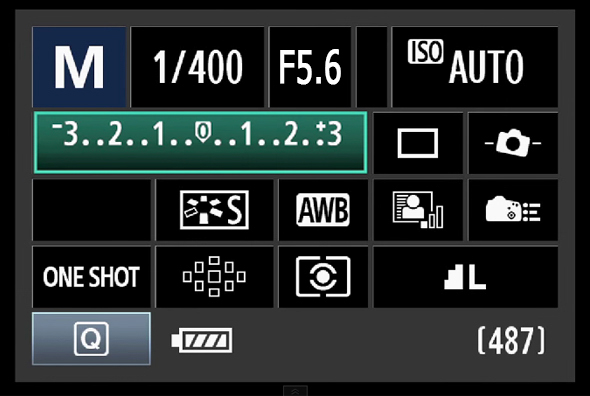
Painel de Acesso Rápido do Botão Q – Compensação de Exposição
O botão Q é útil principalmente quando você está fazendo bracketing de exposições para fotos HDR. Pressione-o e selecione a configuração Compensação de Exposição/AEB. Agora, gire o botão de configurações para a direita e observe o medidor de luz mudar para três linhas ao invés da típica linha única. Deixe as linhas espaçadas do jeito que você quer que o seu bracket seja (por exemplo, -1, 0, +1 OU-2, 0, +2).
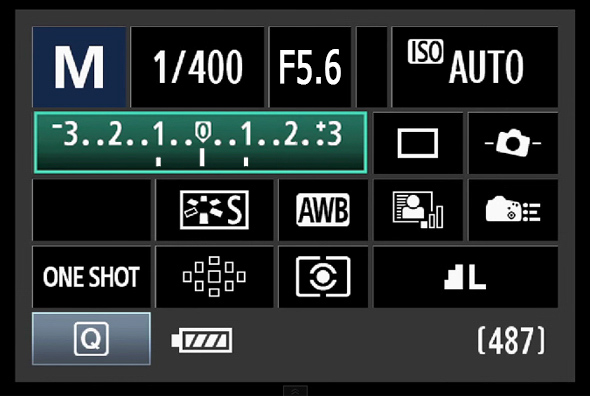
Painel de Acesso Rápido do Botão Q – Compensação de Exposição – bracketing -1, 0, +1
Por último, use o botão direcional para selecionar a configuração de Modo de Disparo, e mais uma vez, gire para a direita até encontrar o temporizador automático de 10 ou 2 segundos.
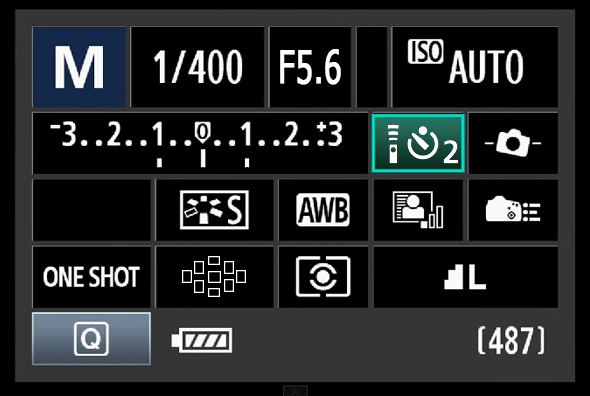
Painel de Acesso Rápido do Botão Q – Modo de dispari
Agora, assim que você pressionar completamente o botão do obturador, a sua câmera irá esperar dois segundos e depois irá usar as três exposições que você configurou. É simples assim. Depois basta juntá-las e editar ou no Photoshop ou em algum outro programa que trabalha com HDR como o Photomatix e será possível um resultado como o abaixo:
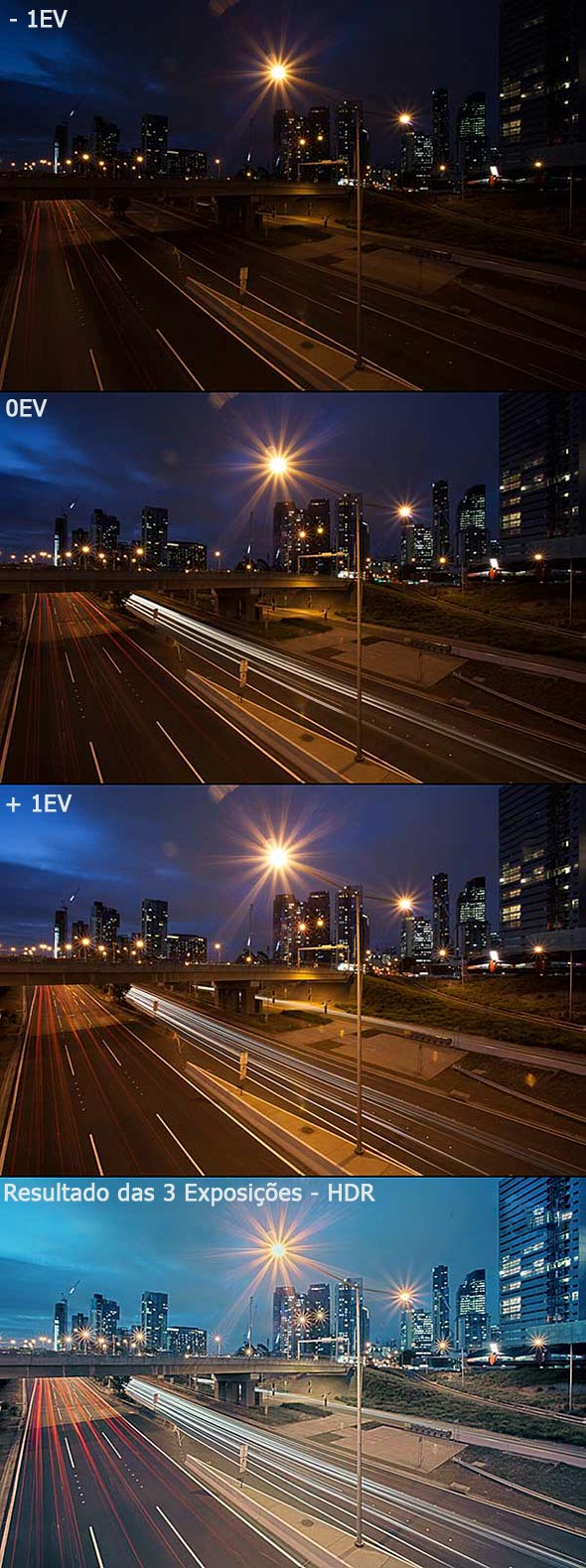
Subexposição (-1EV), Exposição Neutra (0EV), Superexposição (+1EV), e as três imagens combinadas. ©A. Wise
Agora temos a opção de escolher o estilo de imagem como Standard, Retrato, Paisagem, Neutro, Fiel e Monocromático. São estilos pré-configurados da câmera, mas que é possível fazer ajustes (através do menu principal), aumentando ou diminuindo a Nitidez, Contraste, Saturação, Tonalidade de cor, Efeito filtro (Monocromático) e Efeito Tom (monocromático). Assim você pode criar inclusive um estilo personalizado onde suas paisagens ficam mais saturadas, ou seja, com cores mais vibrantes 😉
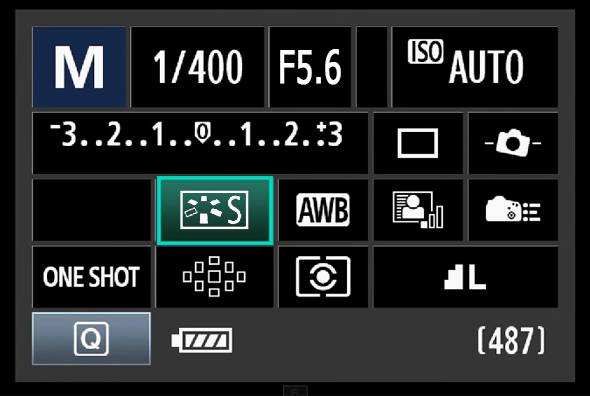
Painel de Acesso Rápido do Botão Q – Estilo de Imagem
Nosso próximo ajuste é o balanço de branco:
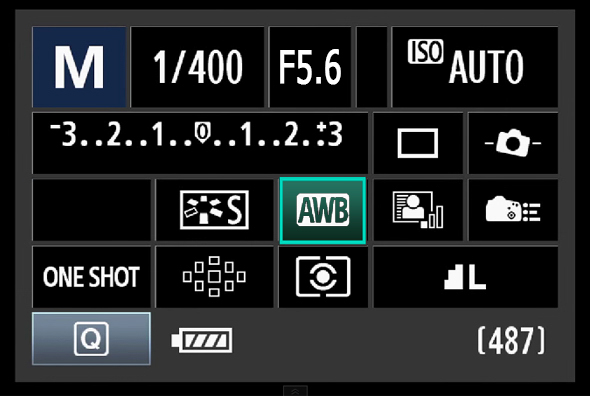
Painel de Acesso Rápido do Botão Q – Balanço de Branco
Conforme a luz e a situação da sua fotografia mudar, a sua configuração de equilíbrio de branco precisa ser ajustada. Você normalmente não encontra um botão especial para esta configuração importante. Mais uma vez, o botão Q facilita a sua vida. Conforme você passa pelas opções, você verá algumas imagens simples para cada configuração de Equilíbrio de Branco. Um sol para ensolarado, uma nuvem para nublado, um raio para flash, etc. Às vezes, é mais fácil ver quais são suas opções olhando para uma imagem. Se você discorda, a Canon ainda fornece a você a descrição das configurações de Equilíbrio de Branco.
Você pode estudar mais através deste artigo: “Balanço de branco, o que é e como usar“.
À seguir, vem a Seleção de Modo AF ou Modos de Focagem:
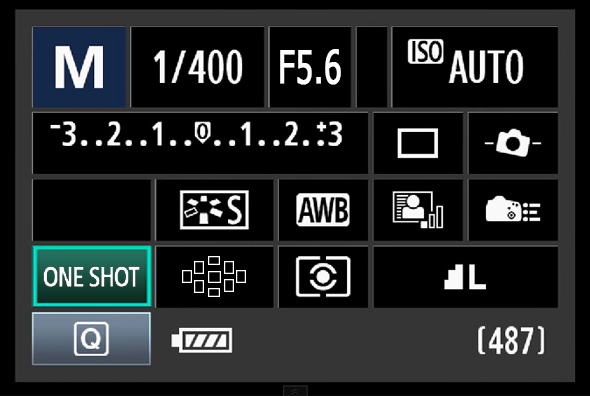
Painel de Acesso Rápido do Botão Q – Ponto AF OU Modo de Foco
Esta é com certeza uma das funções mais difíceis de encontrar na maioria das câmeras. E mais uma vez, foi facilitada pela Canon. Pressione o botão Q e depois use os botões direcionais para navegar até a Seleção de Ponto de Focagem. Gire esse botão e observe os pontos girarem ao redor de cada ponto focal à sua vontade.
Se você intercala fotografias de objetos em ação e parados com frequência? Caso você faça isto, você pode entrar no menu para encontrar as suas opções, gire o seu botão e você pode escolher ONE SHOT, AI FOCUS ou AI SERVO.
Neste artigo “Como Evitar Fotos Desfocadas Usando o Modo de Foco Automático Correto“, você poderá estudar mais sobre estes modos.
Ao lado do Modo AF, temos Ponto AF (também conhecido como Modo de área AF):
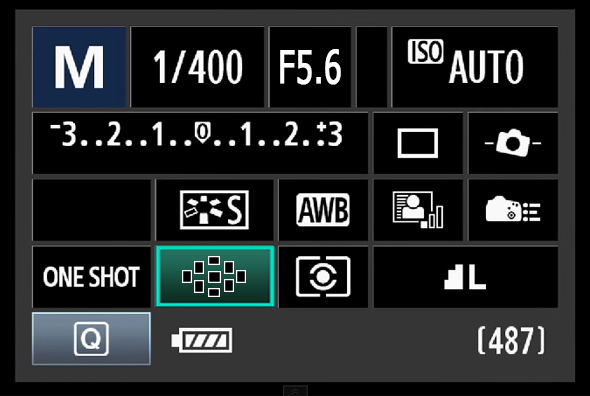
Painel de Acesso Rápido do Botão Q – Ponto AF OU Modo de área AF
Esta é uma das seleções mais importantes, com ela é possível escolher o que você quer em foco. A nossa câmera foca através de contrastes da imagem, por isso não conseguimos focar automaticamente uma parede toda branca, por exemplo, porque ela não encontra nenhum contraste para fazer o foco. O problema é que muitas vezes queremos que o foco esteja em outro lugar, como no caso de desfoque criativo (fotos com fundo desfocadas) e deixar no Ponto AF de seleção automática, não irá funcionar, neste caso o modo central ou único poderá ser muito mais útil.
Aqui você encontra mais detalhes sobre o Modo de Área AF: “Qual o segredo para desfocar o fundo de uma foto?“
A próxima opção é Os Modos de Medição:
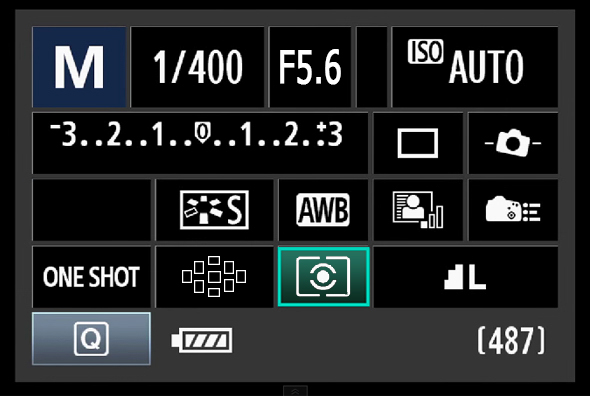
Painel de Acesso Rápido do Botão Q – Modos de Medição
Resumindo, é um ajuste feito pelo fotômetro para medir a quantidade de luz que entrará na câmera. A partir dessa medida, ela ajustará automaticamente a Velocidade do Obturador, a Abertura do Diafragma, e o ISO.
O diferencial é que a câmera não mede somente a luz em um certo ponto, ela medirá em diversos pontos, enquadrando várias áreas da imagem. De forma geral, a medição é feita no modo matricial, dividindo uma grande área em várias pequenas áreas e assim definindo a exposição de luz com base em algumas informações obtidas por meio dessa medição. Se você quiser entender mais ainda, eu vou te indicar outro artigo onde poderá entender como eles funcionam: “Modos de Medição“.
Estamos chegando quase no fim! Agora iremos para a direita: Qualidade da Imagem:
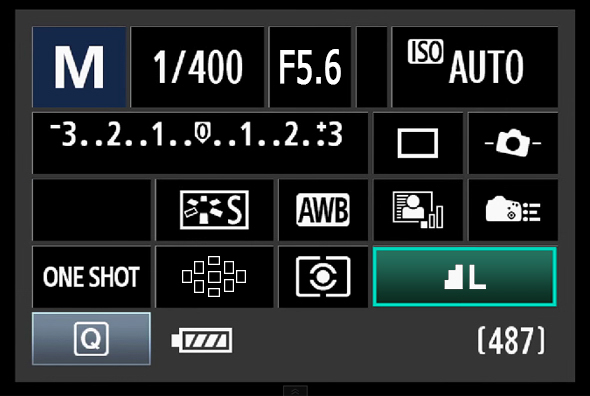
Painel de Acesso Rápido do Botão Q – Qualidade da Imagem
Nesta seleção você tem a opção de definir a qualidade da sua Imagem, e isto varia um pouco de acordo com cada modelo, neste caso está seleciona imagens JPEG L, mas o ícone de escadinha mostra que não é a qualidade mais alta. Veja no seu manual as opções disponíveis, normalmente são de 3 a 5 tamanhos de JPEG, 3 do formato Raw e mais 3 combinações de RAW + JPEG.
Eu gosto muito da ideia de fotógrafos iniciantes e amadores fotografarem em Raw, se quiser descobrir porque, leia o artigo “Raw, isso é pra mim?“.
Agora vamos a configuração “Luz Automática”:
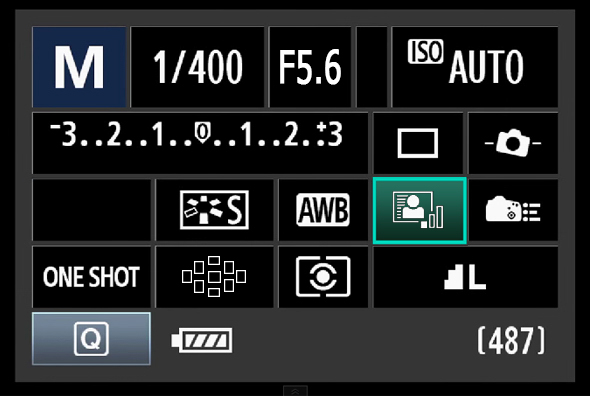
Painel de Acesso Rápido do Botão Q – Luz automática
Se a imagem sair escura ou com pouco contraste, o brilho e o contraste são corrigidos automaticamente. A predefinição é [Standard]. No caso das imagens JPEG, a correção é feita quando se capta a imagem, pode ser útil, mas aconselho fazer alguns testes pra se acostumar ao resultado, ainda prefiro corrigir luz com fotometria (Abertura x Velocidade e ISO), mas é importante entendermos e testarmos as facilidades que os fabricantes nos dão, não é mesmo?
E chegamos a nossa penúltima configuração: Personalização de controles!
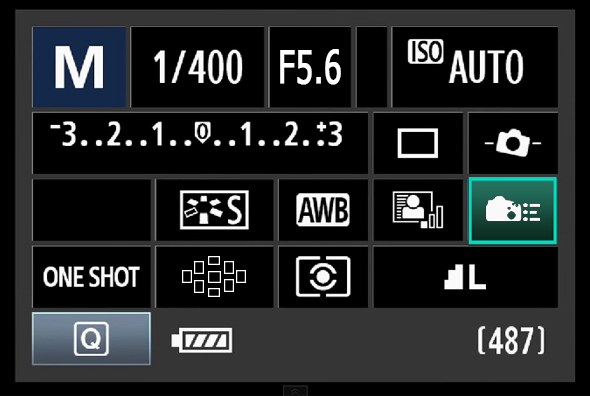
Painel de Acesso Rápido do Botão Q – Personalização de Controles
O nome já é autoexplicativo, né? E aconselho realmente a dar uma olhada nas inúmeras possibilidades, você poderá achar alguma configuração bem interessante pra usar também com o seu Botão Q!
E finalmente a última configuração: Nível Eletrônico.
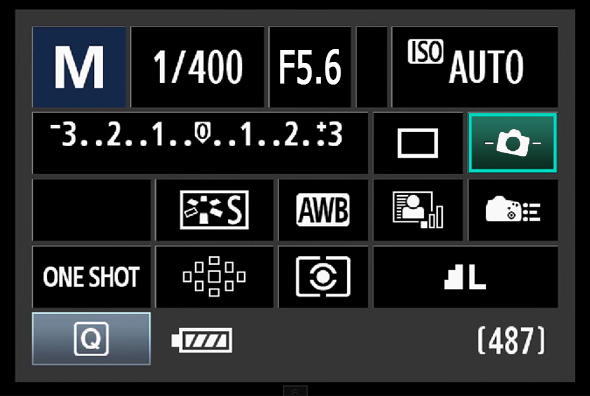
Painel de Acesso Rápido do Botão Q – Nível Eletrônico
Alguns modelos da Canon estão equipados com um nível interno que é acessível pelo menu Q. Isto é muito útil quando você está fotografando paisagens em um tripé. Quando estiver no menu, selecione o nível Eletrônico. Pressione o botão SET e um nível que parece pertencer à cabine de um avião aparece na tela. Balance sua câmera de um lado para o outro e observe como o nível muda. Quando a sua câmera estiver na horizontal, a linha ficará verde. Isto definitivamente pode economizar tempo e dor de cabeça no pós-processamento, quando você tentar deixar suas linhas horizontais retas. Isso retira o trabalho de adivinhação do processo.

Painel de Acesso Rápido do Botão Q – Nivelando Eletrônicamente
Como você pode ver, o botão Q é o botão mais poderoso e útil de sua câmera. Você não precisa mais navegar por aqueles menus complexos. Assim que você usar o botão secreto, você começará a se perguntar por que os outros botões existem, com exceção do botão do obturador, é claro 😉
Vá em frente e sinta-se livre para começar a espalhar o segredo. Divirta-se!!!
Ps.: A novidade que falei lá no início??? Muito em breve você saberá, se já for nosso assinante, não se preocupe que você receberá um email avisando, se ainda não for assinante, aproveite e assine a nossa Newslleter e fique por dentro de todas as novidades aqui do Foto Dicas Brasil!
Te vejo em breve!
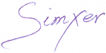







Este artigo foi fundamental para mim que ainda estou tomando uma surra da minha 60D.
Obrigada,
Que bom Wania, ele realmente é muito útil! Obrigada por comentar!
Excelente artigo. É um artigo muito esclarecedor para quem possui uma Canon 60D. Parabéns pela iniciativa.
Obrigada Roldão pelo comentário 🙂
Abraços,
Simxer
Oi Simxer boa tarde. acabei de comprar o seu ebook espero poder fazer bom proveito.
Eu tenho a PowerShot SX5 HS, o que você acha, poderei aproveitar com esta máquina?
Abraço,
Ola! Tenho uma T3i e estou começando agora na fotografia e pretendo chegar um nível satisfatório, e vejo o quanto de recursos essas máquinas possui e não sabemos usa-los, e vc é a nossa ponte para o cominho do uso desses recursos, fiquei muito satisfeito com suas dicas e sempre aprendo com você…Obrigado e parabéns pela dica….Sucessos.
Aristides Jr.
Oi Aristides, tudo bem?
Como qualquer DSLR, a melhor coisa que você fazer para usar ao máximo seu equipamento é aprender fotometria e fotografar no modo manual, aqui no site tem alguns artigos sobre o assunto, basta fazer uma busca por fotometria na caixinha em cima da minha foto à direita no site.
Eu tenho um ebook desenvolvido especialmente para essa questão e te convido a conhecer: fotodicasbrasil.com.br/cursoonline/fn-livro/artigo/
Grande abraço,
Simxer
Seus conselhos e dicas são sempre muito bem vindos e extremamente úteis. Parabéns e continue sempre nos ajudando.
Obrigada Newton! Excelente incentivo pra mim!
Abraços,
Simxer
Simxer, suas dicas tem me ajudado muito!
Posso sugerir uma matéria?
Gostaria de saber mais sobre lentes. Tenho uma 50mm e uma 18-55 da cannon e não sei mexer nelas. A lente não trava.
Oi Sil,
Não entendi bem o que quis dizer com "não trava".
Temos alguns artigos que podem ser útei: https://fotodicasbrasil.com.br/lentes-nikon-lente… https://fotodicasbrasil.com.br/dicas-para-limpar-… https://fotodicasbrasil.com.br/afinal-o-que-signi… https://fotodicasbrasil.com.br/lente-50mm/
E eu vou trazer mais, como o lançamento do meu ebook de como escolher uma câmera fotográfica (fotodicasbrasil.com.br/cursoonline/fn-livro/livro) trouxe bônus de lentes, estou esperando um tempo para escrever, mas está anotadíssimo.
Obrigada pela sugestão.
Abraços,
Simxer
Oi Simxer…tenho uma Canon D60 e adorei suas dicas. Show, obrigado..
Hélio
Muito bom saber Hélio!
Obrigada por comentar!